win7에서 exe 파일을 열 수 없는 경우 수행할 작업
- WBOYWBOYWBOYWBOYWBOYWBOYWBOYWBOYWBOYWBOYWBOYWBOYWB앞으로
- 2023-06-29 11:18:244205검색
win7에서 exe 파일을 열 수 없으면 어떻게 해야 하나요? win7 시스템에서 exe 파일은 대부분의 응용 프로그램에 대한 시작 파일입니다. exe 파일을 열 수 없다면 이는 대부분의 응용 프로그램을 정상적으로 사용할 수 없다는 의미입니다. 우선 exe 파일이 각 애플리케이션에 해당하므로 애플리케이션이 정상인지 확인해야 합니다. 애플리케이션에 이상이 없다면 시스템이나 바이러스에 의한 것일 가능성이 높습니다. win7에서 exe 파일을 열 수 없습니다에 대한 솔루션을 살펴보세요.

Win7에서 exe 파일을 열 수 없는 해결 방법
1. 컴퓨터 시스템의 비트 수를 확인하고 다운로드한 exe 파일이 현재 시스템에서 열기를 지원하는지 확인하세요. 컴퓨터 아이콘을 직접 마우스 오른쪽 버튼으로 클릭하고 속성을 선택한 다음 컴퓨터 시스템이 64비트인지 32비트인지 확인할 수 있습니다. 조금. 현재 컴퓨터 스크린샷 시스템은 32비트 시스템이므로 64비트 프로그램을 실행할 수 없습니다.
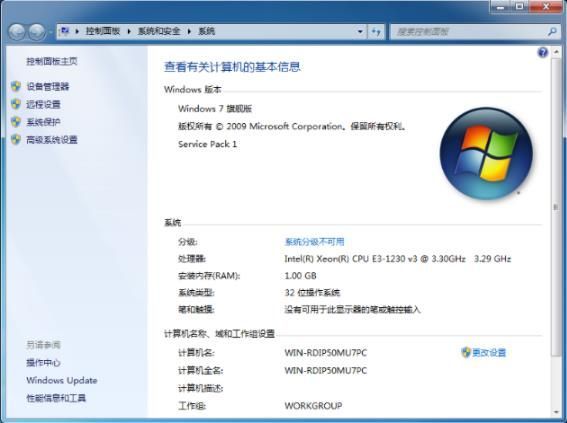
2. 시스템이 64비트라면 기본적으로 exe 파일을 설치해서 정상적으로 사용할 수 있습니다. 지금 exe를 열 수 없는 경우
프로그램에 파일 연결 문제가 있을 수 있습니다. 이때 레지스트리를 복구해야 할 수도 있습니다. 바탕 화면의 빈 공간에 새 텍스트 파일을 만들고 다음 코드를 복사하여 저장한 후 파일 접미사를 다음으로 변경합니다.
.reg(즉, 레지스트리 파일)입니다. 1. 컴퓨터 시스템의 비트 수를 확인하고 다운로드한 exe 파일을 현재 시스템에서 열 수 있는지 확인합니다. 컴퓨터 아이콘을 직접 마우스 오른쪽 버튼으로 클릭하고 속성을 선택한 다음 컴퓨터 시스템이 작동하는지 확인할 수 있습니다.
64비트 또는 32비트. 현재 컴퓨터 스크린샷 시스템은 32비트 시스템이므로 64비트 프로그램을 실행할 수 없습니다. 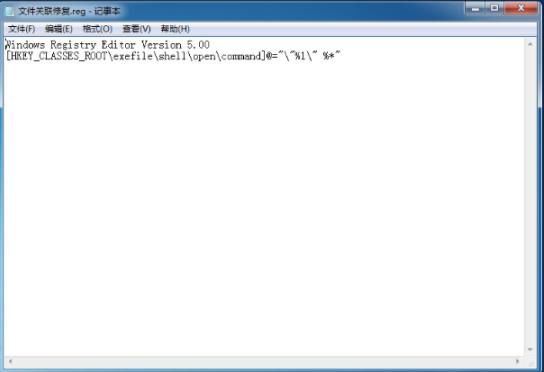
3. 레지스트리 파일을 두 번 클릭하여 가져온 다음 컴퓨터를 다시 시작하세요.

4. 물론 일부 다른 exe 파일은 해당 파일이 없기 때문에 열 수 없습니다. 소프트웨어를 다시 다운로드할 수 있습니다.
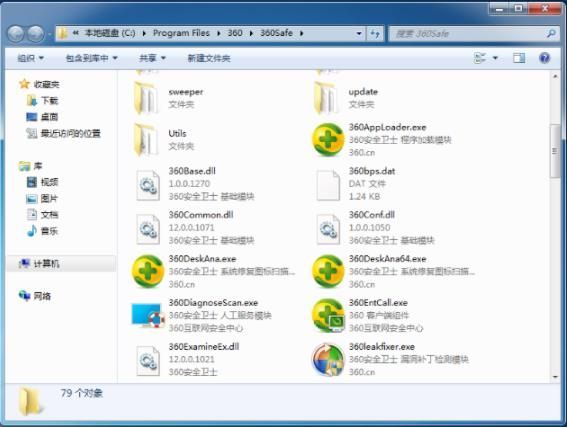
위 내용은 win7에서 exe 파일을 열 수 없으면 어떻게 해야 하나요? 열 수 없는 exe 파일에 대한 전체 솔루션 목록은 다음과 같습니다. 더 흥미로운 콘텐츠를 보려면 이 사이트를 주목하세요.
위 내용은 win7에서 exe 파일을 열 수 없는 경우 수행할 작업의 상세 내용입니다. 자세한 내용은 PHP 중국어 웹사이트의 기타 관련 기사를 참조하세요!

